Apple推出了一个新的音乐视频部分 苹果音乐 流媒体服务,用户每月收费 9.99 美元。 如果您订阅了音乐视频,您就可以欣赏到数千个没有广告的精美视频。 这里有一个问题:如何在 Apple Music 中欣赏音乐视频? 这篇文章将引导您找到使用音乐视频时几乎所有技巧的终极解决方案。 如果您还没有订阅 Apple Music,您也可以通过我们提供的方式享受 Music Video 服务。 阅读更多并了解有关音乐视频的一切!
不要错过: 如何从 iTunes 音乐视频中删除 DRM
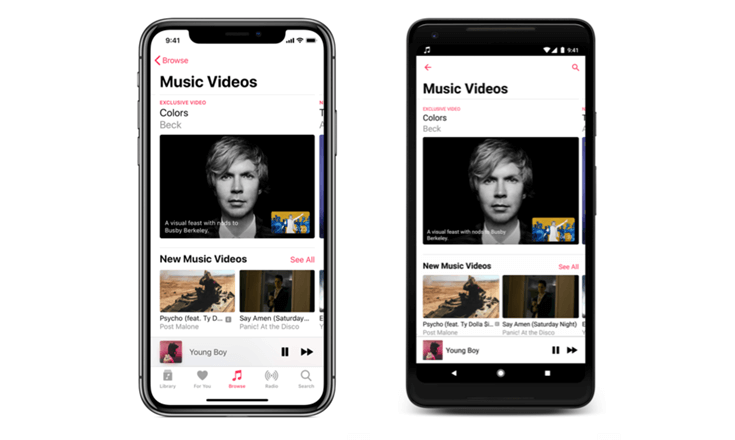
部分1。 如何在Apple Music中查找音乐视频
由于音乐视频是 Apple Music 中的一项新服务,因此许多用户可能不知道在哪里可以找到它。 有两种方法可以做到这一点:
#1。 浏览音乐视频
步骤 1。 启动Apple Music,然后单击“浏览”按钮。
步骤 2。 点击“音乐视频”,您可以看到各种音乐视频、播放列表等。您可以向下滚动搜索您感兴趣的内容。然后点击内容并播放。
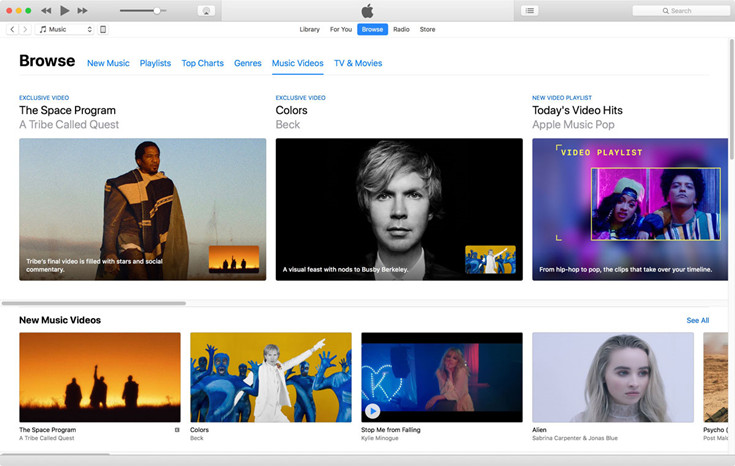
#2。 搜索特定的音乐视频
如果您知道要搜索的内容,这是一种目标导向且省时的方法。
步骤 1。 激活Apple Music,然后转到搜索栏。
步骤 2。 只需在搜索栏中输入歌曲/艺术家的姓名即可。
步骤 3。 向下滚动到音乐视频部分。
部分2。 如何将音乐视频添加到音乐库
同样,可以将音乐视频添加到您的 Apple Music Library 以供进一步收听。 按照步骤操作,看看怎么做。 无论您使用的是 iPhone、iPad、Mac 还是 Apple TV,阅读这些步骤后,您都会知道如何将音乐视频添加到 iTunes。
步骤 1。 选择您喜欢的音乐视频。
步骤 2。 如果您使用的是 iPhone/iPad,请点击看起来像加号图标的添加按钮。 在 Mac 上,只需单击“+添加”按钮。 当它转向 Apple TV 时,情况略有不同,您需要按下菜单按钮,然后向上滑动到屏幕顶部的三点图标。
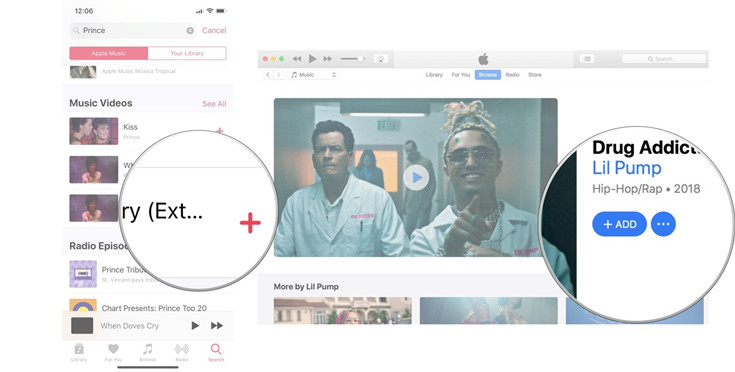
部分3。 如何将Apple音乐视频下载到iOS设备
您的所有媒体文件都列在 iTunes 的“您的资料库”中。 您从 iTunes 购买或租借的内容并不真正属于您,这意味着您无法在任何设备上下载和播放它们 - 由于 DRM,您下载的文件无法在其他设备上播放。 因此,人们需要通过其他方法下载它们。 这部分将向您介绍一个名为的高效工具 TuneFab Apple Music 转换器,这将帮助你 下载 Apple Music 并将其转换为 MP3 或其他无 DRM 格式。 在我们将 Apple Music 转换为 MP3 之前,让我们先看看如何将其下载到 iOS 设备。
步骤 1。 在第一步中选择要下载的音乐视频。
步骤 2。 点击 iPhone 或 iPad 上的“+”按钮,以便将其添加到“您的资料库”。 并在 Mac 上单击“+添加”添加音乐视频。
步骤 3。 单击下载按钮,该按钮呈云形,带有向下箭头。
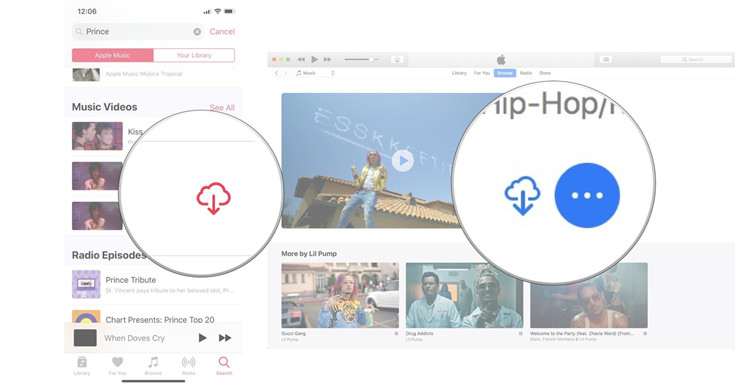
现在音乐视频保存在您的 iOS 设备上,但由于 DRM 的限制,您无法将其传输到其他设备进行播放。 在这里,我们将带来 TuneFab苹果音乐转换器,它可以帮助您下载音乐视频中的音轨并将其提取为无 DRM 的音频。 作为一款完美的 DRM 移除工具,TuneFab Apple Music Converter 以高达 16X 的快速转换速度和输出文件的高音质显示了其卓越性。 点击下方按钮下载此软件试一试!
步骤1。 安装并启动TuneFab Apple Music Converter
按照安装说明,然后启动 TuneFab Apple Music Converter。 主界面是这样的:
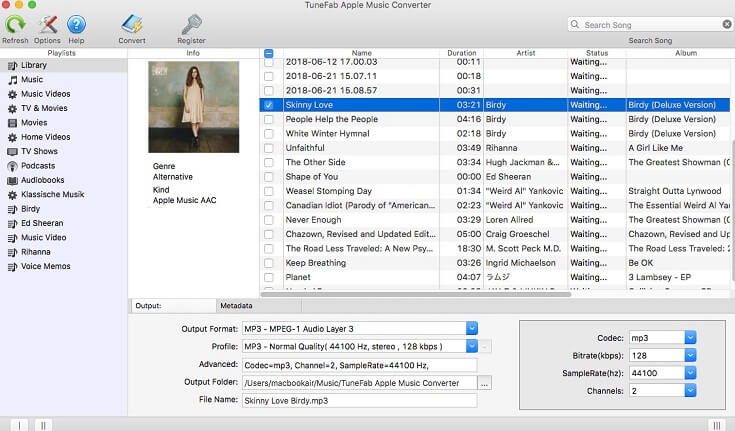
请注意:
确保您的计算机已安装最新版本的 iTunes。 启动 TuneFab Apple Music Converter 后,iTunes 将同时激活,以便您将喜欢的内容提取到转换器。
步骤2、刷新iTunes资料库
您在 iTunes 库中的所有内容都将列在 TuneFab Apple Music 转换器的主界面上。 如果找不到它们,只需单击“刷新”按钮即可重新加载 iTunes 资料库。
步骤3。 从库中选择音乐视频
现在您可以从列表中选择音乐视频。 有两种方法可以将内容添加到 TuneFab Apple Music 转换器:
#1。 勾选复选框以添加
在每个轨道的前面,都有一个复选框。 您可以单击“播放列表”按钮,然后勾选复选框以添加内容。
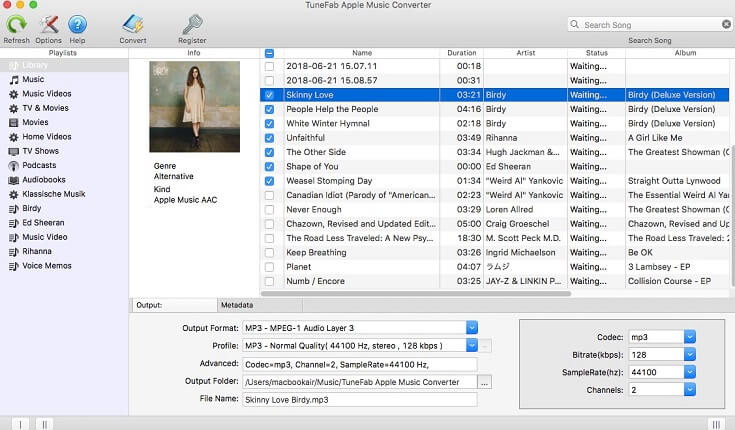
#2。 搜索添加
另一种方法是直接搜索要转换的音乐视频。 只需在主界面右上角的搜索栏中输入音乐视频的名称即可。
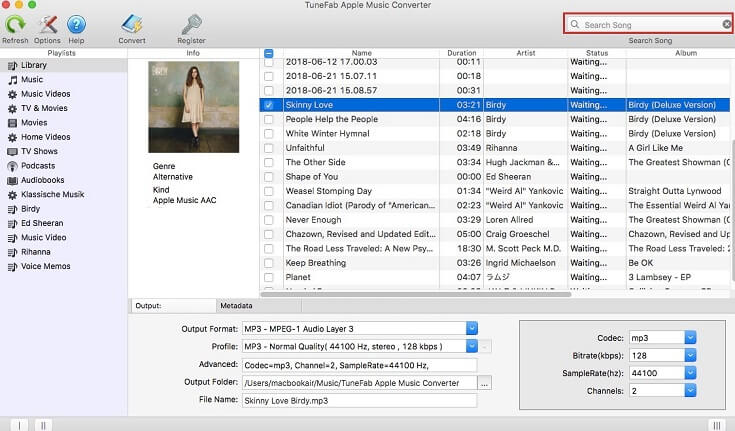
步骤4。 选择输出设置
从列表中选择完音乐视频后,现在让我们进行一些必要的设置。 点击“输出格式”会弹出一个下拉列表,其中提供了 8 种输出格式供您选择,例如 MP3、M4A、MKA、AC3、AIFF、FLAC、M4R 和 AU。 此外,您还可以为输出文件选择一个输出文件夹。
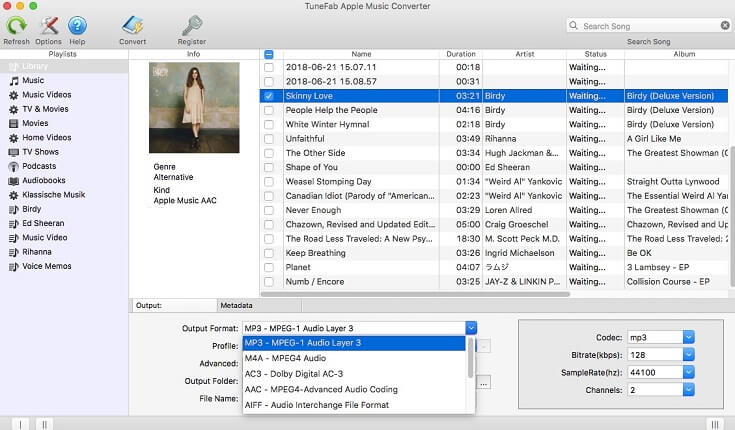
步骤5。 将音乐视频转换为MP3
单击“转换”按钮,然后等待一分钟以完成转换过程。
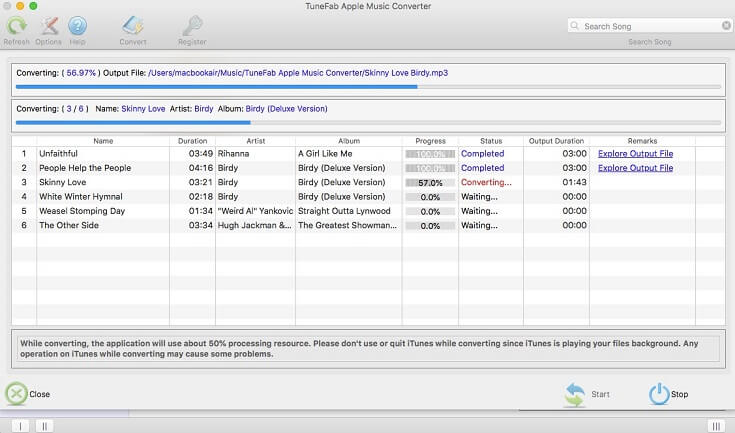
提示: 如果您想将 Apple Music 从 iTunes 放到 Android 或其他设备上,这篇文章为您提供了一些有用的提示: 将 iTunes 音乐导出到 Android 手机或平板电脑的 5 种方法。 只是阅读并找到出路!
部分4。 如何在Apple Music中创建视频播放列表
在这一部分中,我们将与您分享如何生成 Apple Music Video 播放列表,以便您可以系统地管理您的音乐视频。
步骤 1。 选择要放入播放列表的音乐视频。
步骤 2。 如果您使用的是 iPhone/iPad,请强按或长按视频。 在 Mac 上,右键单击视频。 在 Apple TV 上,按下菜单按钮并向上滑动到屏幕顶部的三点图标。
步骤 3。 最后一步是单击“添加到播放列表”。
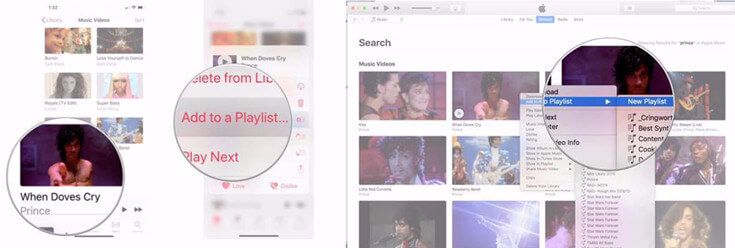
部分5。 如何在Apple Music中分享音乐视频
当您浏览音乐视频并想与家人和朋友分享激动人心的视频时,您需要知道如何实现它。 有人可能会说,他们可以通过将视频链接发送到 Twitter、Facebook、Instagram 等社交媒体平台来分享视频。但所有这些分享都可用于在线流媒体。 如果没有互联网连接怎么办? 因此,我们将通过向您推荐一款数据传输软件——TuneFab WeTrans 来解决这个问题。
TuneFab WeTrans 适用于PC和iOS设备之间的各种文件传输,iOS设备和iOS设备之间的数据交换。 可以使用照片、音乐、视频、联系人、消息等数据。 与 iTunes 不同,当您将音乐从 iPhone 传输到 iPhone 或其他 iOS 设备时,如果您使用 TuneFab WeTrans 作为工具,数据不会被删除。 为什么不下载并尝试一下?
请注意:
如果您将 Apple Music Videos 从 iPhone 移动到 iPhone,由于 DRM,视频无法在目标 iPhone 上播放,因此您可以先通过 TuneFab Apple Music Converter 将视频转换为 MP3,然后将其导入目标 iPhone。 通过这种方式,您可以删除 DRM 并自由享受 Apple Music。
总之,上面提供的所有提示都非常实用,肯定会解决您关于音乐视频的问题。 在享受它们的同时尝试自己获得更好的体验。 不要忘记与您的家人和朋友分享华丽的音乐视频。 当然,您最好创建一个 Apple Music Videos 播放列表,之后您可以快速找到内容并使其可组织。















